Cómo limitar el número de entradas de formulario de WordPress
Publicado: 2022-05-31¿Quiere limitar el número de entradas de formulario en su sitio web de WordPress?
Limitar las entradas de formulario es útil si está organizando un concurso o evento que tiene un límite en el número de participantes, quiere entradas de formulario de una región específica o no puede aceptar más formularios después de una fecha en particular.
En este artículo, le mostraremos cómo limitar la cantidad de entradas de formulario de WordPress.
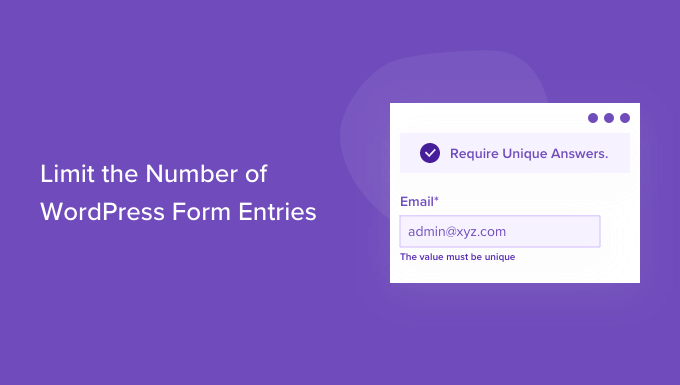
¿Cuándo debería limitar las entradas de formulario de WordPress?
Hay muchas situaciones en las que limitar la cantidad de entradas de formulario en su sitio de WordPress puede ser beneficioso.
Ya sea que necesite crear un formulario de RSVP para un evento con asientos limitados, para restringir el formulario de comentarios solo para miembros registrados, los formularios de WordPress tienen la flexibilidad de limitar las entradas del formulario según sus necesidades.
Aquí hay algunas formas en que puede restringir las entradas de formulario de WordPress:
- Limite el número total de entradas de formulario permitidas: excelente para formularios RSVP o concursos / obsequios.
- Restrinja los envíos de formularios antes de una fecha límite: ideal para formularios de becas, confirmaciones de asistencia a eventos, formularios de solicitud de empleo y más.
- Restrinja las entradas del formulario solo a los usuarios registrados: excelente para aquellos que tienen sitios de membresía o una tienda en línea.
- Límite de una entrada de formulario de WordPress por persona: muy útil al crear un formulario de comentarios para garantizar que no se envíen comentarios dobles.
- Limite las entradas del formulario de WordPress por verificación de edad: muy útil cuando necesita cumplir con las leyes locales.
- Restrinja las entradas del formulario de WordPress por ubicación del usuario o dirección IP: excelente para bloquear regiones específicas o evitar el correo no deseado.
Según sus necesidades, los complementos de formulario de WordPress le brindan la flexibilidad de personalizar sus flujos de trabajo para ahorrarle tiempo.
Dicho esto, veamos cómo puede limitar las entradas de formulario en WordPress.
Limitar el número de entradas de formulario de WordPress
La mejor manera de limitar las entradas del formulario es usando WPForms. Es el mejor complemento de formulario de contacto de WordPress y más de 5 millones de sitios web lo usan para crear formularios más inteligentes.
WPForms ofrece un complemento de Form Locker que le permite administrar permisos y controlar quién puede acceder a sus formularios. Además, le permite configurar diferentes tipos de límites de entrada de formularios en su sitio web.
Nota: necesitará WPForms Pro porque incluye el complemento Form Locker. También hay una versión de WPForms Lite que puedes probar gratis.
Primero, deberá descargar e instalar el complemento WPForms. Si necesita ayuda, consulte nuestra guía sobre cómo instalar un complemento de WordPress.
Tras la activación, deberá ir a WPForms » Configuración desde su panel de administración de WordPress y luego ingresar la clave de licencia. Puede encontrar fácilmente la clave en el área de su cuenta de WPForms.
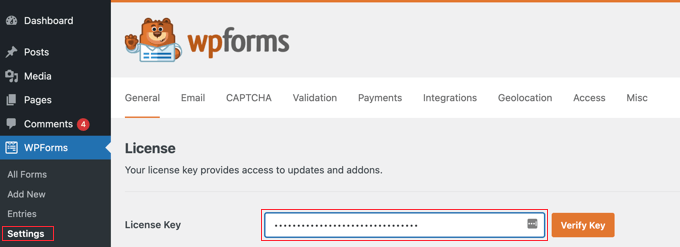
A continuación, debe activar el complemento Form Locker en WPForms.
Simplemente diríjase a WPForms » Addons y navegue hasta el 'Complemento Form Locker'. Luego haga clic en el botón 'Instalar complemento'.
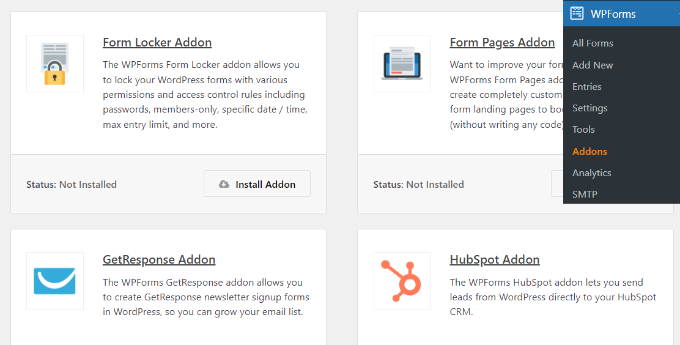
Después de eso, deberá crear un formulario de WordPress.
Simplemente diríjase a WPForms » Agregar nuevo desde el panel de control de WordPress.
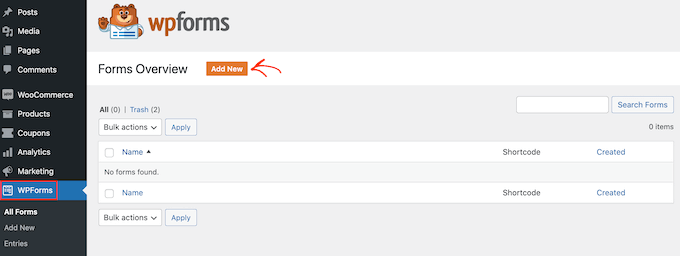
En la siguiente pantalla, verá el generador de formularios WPForms. Continúe e ingrese un nombre para su formulario en la parte superior.
A continuación, puede seleccionar entre plantillas de formulario preconstruidas para comenzar rápidamente o usar una plantilla en blanco para comenzar desde cero. Para este tutorial, usaremos la plantilla 'Formulario de registro del concurso'.
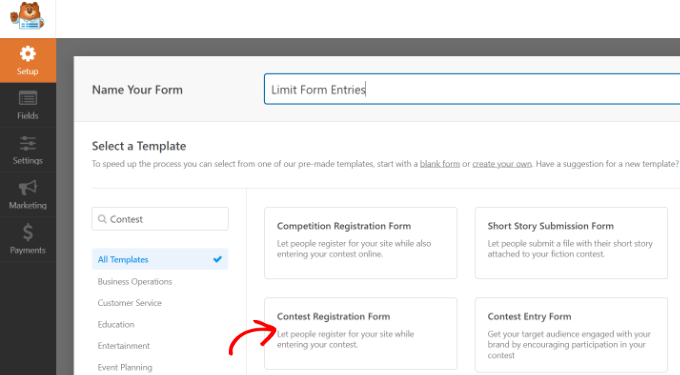
Después de eso, puede editar su formulario utilizando el generador de formularios de arrastrar y soltar.
La plantilla de formulario ya tendrá campos de formulario predeterminados. Sin embargo, puede agregar más campos simplemente arrastrándolos desde el menú a su izquierda y soltándolos en la plantilla. Hay muchos campos disponibles, incluidas casillas de verificación, menús desplegables, dirección, número de teléfono y mucho más.
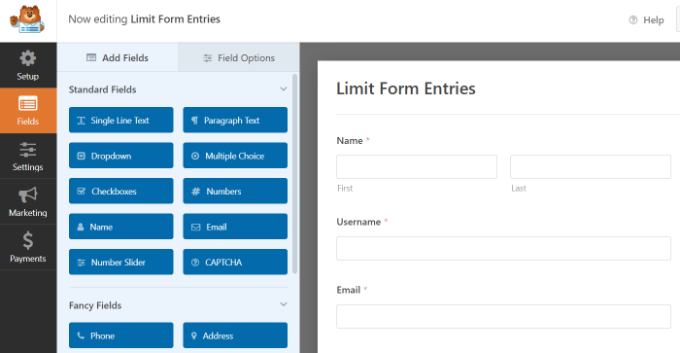
Puede editar más cualquier campo de formulario y configurar límites de entrada de formulario.
Por ejemplo, supongamos que no desea que el mismo usuario envíe varios formularios en su blog de WordPress. Para crear este límite de formulario, simplemente haga clic en el campo Correo electrónico en la plantilla de formulario.
Después de eso, puede hacer clic en la pestaña 'Avanzado' del panel de menú a su izquierda y habilitar la opción 'Requerir respuesta única'.
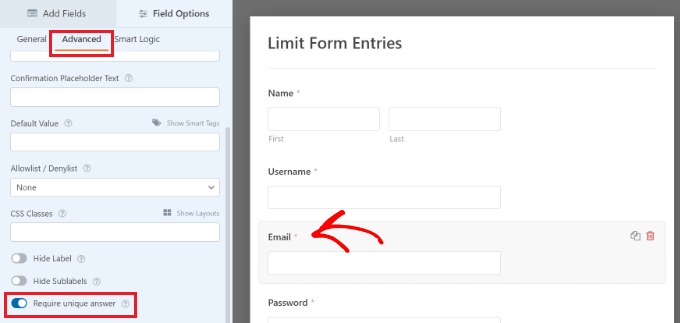
Puede hacer lo mismo para otros campos de formulario como nombre y nombre de usuario. De esta manera, las personas estarán limitadas a una entrada y no podrán usar el mismo correo electrónico o nombre para enviar un formulario.
A continuación, vaya a la pestaña 'Configuración' en el generador de formularios y seleccione la configuración de 'Bloqueo de formularios'.
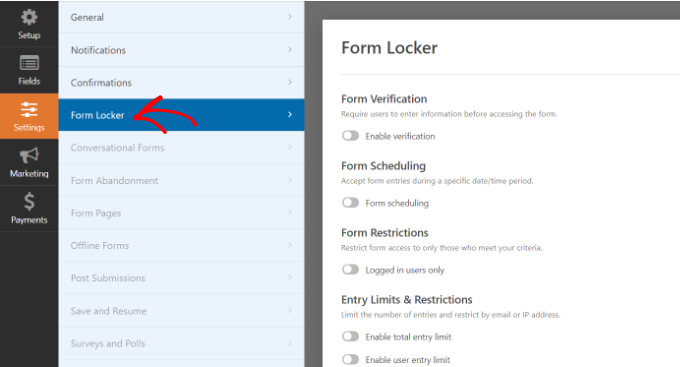
Verá diferentes configuraciones en Form Locker que puede usar para limitar la cantidad de entradas de formulario.
Puede habilitar todas las opciones si lo desea. Sin embargo, recomendamos habilitar 1 o 2 opciones para limitar las entradas del formulario para que no perjudique la experiencia del usuario y mejore la participación.
Veamos cada uno de estos ajustes en detalle.
1. Limite las entradas de formulario de WordPress a través de la verificación
Si habilita la opción 'Verificación de formulario' en la configuración de Form Locker, verá que aparecen más opciones.

Puede limitar las entradas de formulario solicitando a los usuarios que ingresen una contraseña, correo electrónico o edad. Simplemente haga clic en el menú desplegable Tipo y seleccione una opción.
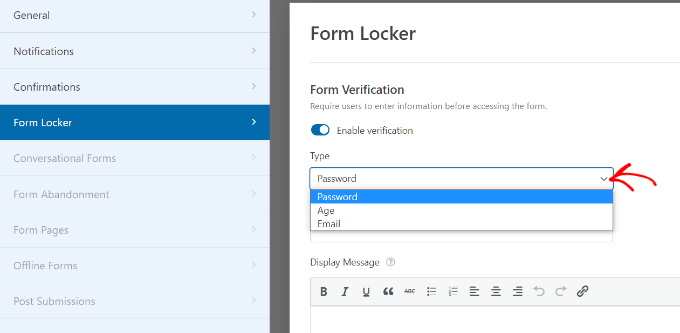
Por ejemplo, si selecciona 'Edad', puede especificar la edad que debe tener un usuario para acceder al formulario.
Puede establecer una verificación de edad mínima, máxima o exacta para las entradas de su formulario.
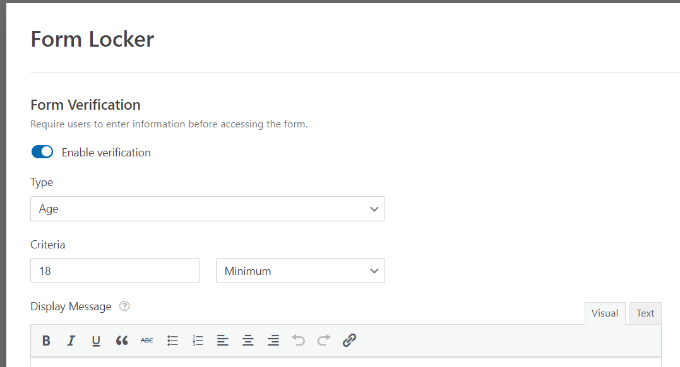
2. Agregue una hora y fecha de inicio y finalización para las entradas de formulario
A continuación, puede habilitar la opción 'Programación de formularios'.
Esto le permitirá agregar una fecha y hora de inicio junto con una fecha y hora de finalización para las entradas de su formulario.
Es realmente útil si está ejecutando una campaña urgente.
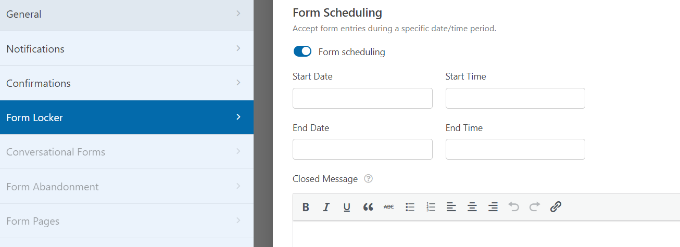
También puede agregar un mensaje cerrado que aparecerá cuando alguien intente enviar un formulario después de la fecha y hora de finalización.
3. Solo permitir que los usuarios registrados envíen formularios
WPForms también le permite limitar las entradas de formularios solo a usuarios registrados.
Simplemente habilite la opción 'Solo usuarios registrados'. Luego agregue un mensaje que aparecerá para los usuarios que no hayan iniciado sesión e intenten enviar el formulario.
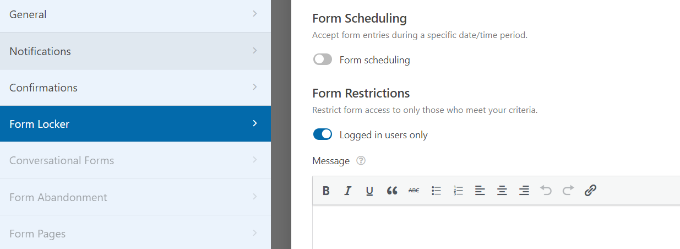
4. Establecer límites y restricciones de entrada de formulario total
Puede limitar el número total de formularios que se pueden enviar habilitando la opción 'Habilitar límite de entrada total'.
Por ejemplo, supongamos que tiene un formulario de pedido para su tienda en línea y solo tiene 1,000 de un artículo en stock. Simplemente ingrese el número en el campo Límite y agregue un mensaje cuando se cierre el formulario.
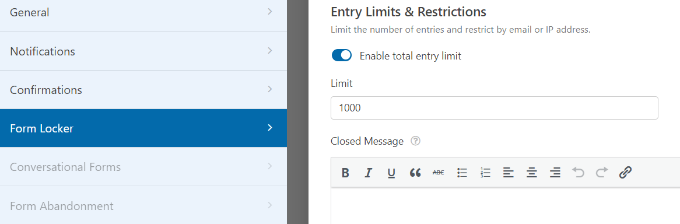
Del mismo modo, también puede configurar restricciones en las entradas de su formulario haciendo clic en la opción 'Habilitar límite de entrada de usuario'.
WPForms le permite restringir las entradas de formulario según la dirección IP y la dirección de correo electrónico. Para configurarlo, siga adelante y haga clic en la casilla de verificación de las opciones 'Restringir por dirección IP' y 'Restringir por dirección de correo electrónico'.
Luego seleccione una opción del menú desplegable e ingrese la cantidad de entradas de formulario que desea limitar.
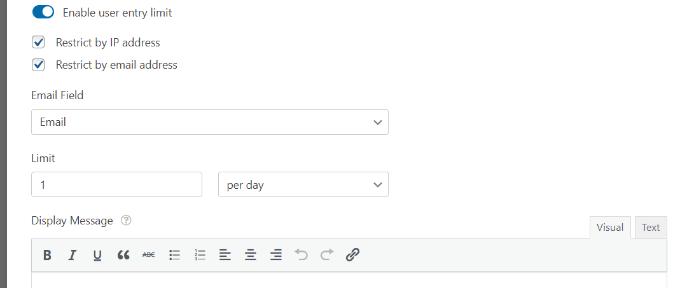
En nuestro ejemplo, hemos establecido el límite en 1 por día. Puede cambiar esto a por semana, mes o año.
Una vez que haya habilitado las opciones que desea usar para limitar la cantidad de entradas de formulario en WordPress, simplemente haga clic en el botón 'Guardar' en la parte superior.
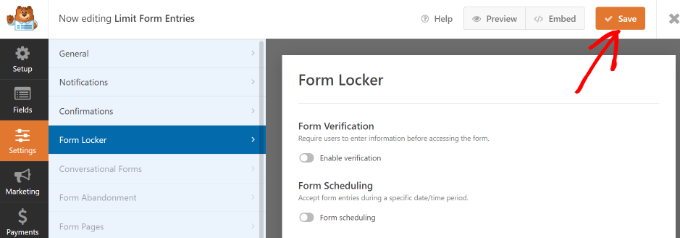
Agregar su formulario a su sitio web de WordPress
Ahora que ha creado un formulario, el siguiente paso es agregar el formulario a su sitio web de WordPress.
La forma más fácil de hacerlo es hacer clic en el botón "Incrustar" en el generador de formularios de WPForms. También puede agregar el formulario usando un código abreviado o el bloque WPForms.
Una vez que haga clic en el botón, aparecerá una ventana emergente que le pedirá que seleccione una página existente o cree una nueva.
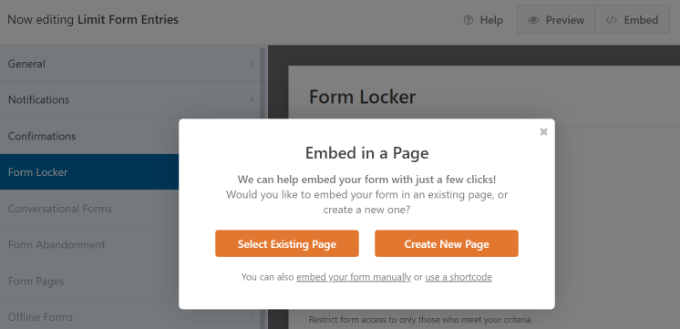
Para este tutorial, haremos clic en la opción 'Crear nueva página'.
A continuación, deberá ingresar un nombre para su página y hacer clic en '¡Vamos!' botón.
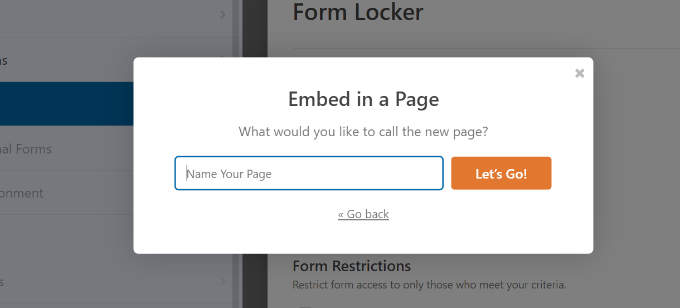
A continuación, verá el formulario en el editor de contenido de WordPress y podrá realizar los cambios finales que desee en su formulario.
Después de eso, obtenga una vista previa de su página y publíquela.
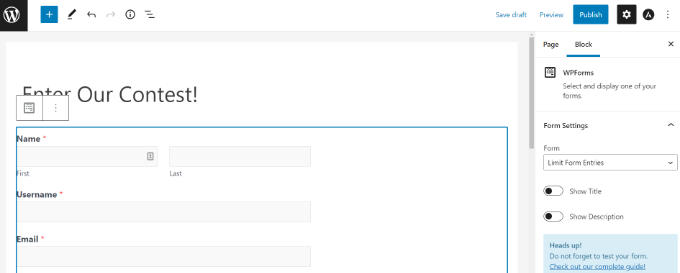
También puede probar los límites de entrada de formularios de WordPress que ha establecido.
Por ejemplo, si ha establecido una restricción de edad en su formulario y alguien no cumple con el límite de edad, entonces no podrá enviar el formulario.

Por otro lado, supongamos que obtiene el número total de entradas de formulario que se necesitan, o ya pasó la fecha y hora de finalización para completar el formulario.
En tales situaciones, se mostrará un mensaje al usuario cuando visite la página de inicio del formulario.
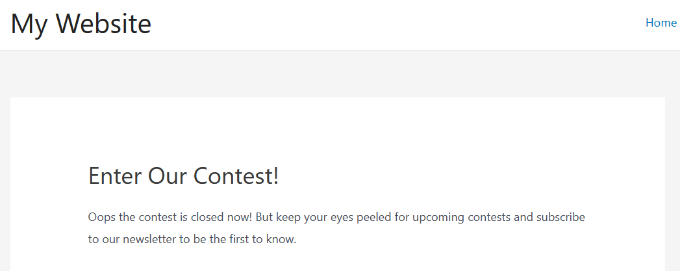
WPForms le permite tener control total sobre los flujos de trabajo de sus formularios. Puede agregar lógica condicional, elegir enviar entradas de formulario a múltiples destinatarios o incluso conectar su formulario con sus servicios de marketing por correo electrónico favoritos.
Este es el complemento de creación de formularios que usamos en AprenderWP, y hay una razón por la cual más de 5 millones de sitios web lo usan para crear formularios más inteligentes.
Esperamos que este artículo le haya ayudado a aprender cómo limitar la cantidad de entradas de formulario de WordPress. También puede ver nuestra guía sobre cómo iniciar su propio podcast y nuestra guía definitiva de WordPress SEO para principiantes.
Si te gustó este artículo, suscríbete a nuestro canal de YouTube para videos tutoriales de WordPress. También puede encontrarnos en Twitter y Facebook.
